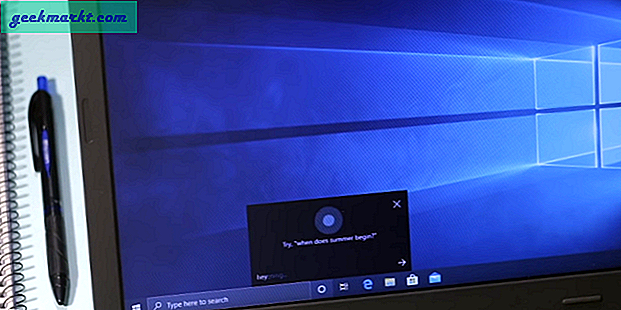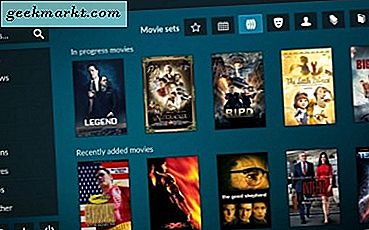Seorang teman saya baru-baru ini membeli Mac untuk digunakan bersama dengan desktop Windows-nya dan setelah menghabiskan beberapa jam dengannya menunjukkan beberapa perbedaan utama antara Windows dan Mac OS, saya tersadar bahwa Mac newbies lain mungkin menemukan diri mereka dalam posisi yang sama.
Salah satu hal yang ingin dia ketahui adalah bagaimana menghentikan aplikasi yang dibuka saat startup di Mac. Item startup adalah bagian kunci dari Windows dan salah satu elemen utama dari OS yang memperlambat boot. Sementara Mac-nya boot cukup baik sekarang, yang tidak mengatakan itu masih akan melakukan itu setelah beberapa bulan digunakan.
Pada Mac, program-program startup tersebut disebut Login Items dan ketika sistem dibeli baru, hanya beberapa item login yang dikonfigurasi. Ini akan segera berubah ketika Anda menginstal aplikasi dan program baru. Dalam hal ini, Mac seburuk Windows, karena sebagian besar perangkat lunak yang Anda instal akan mengatur sendiri untuk boot secara otomatis untuk memastikannya siap digunakan. Masalahnya adalah, semakin banyak program yang melakukan ini, semakin banyak sumber daya yang mereka ambil dan semakin lambat komputer Anda boot.
Plus, jika Anda hanya ingin menggunakan program itu sesekali, mengapa ia duduk di sana tanpa melakukan apa pun dan mengambil sumber daya?

Hentikan aplikasi yang dibuka saat startup di Mac
Memeriksa untuk melihat aplikasi apa yang mulai secara otomatis sangat mudah.
- Pilih menu Apple dan System Preferences.
- Pilih Pengguna & Grup, lalu tab Item Masuk di bagian tengah atas.
- Daftar aplikasi yang diaktifkan akan muncul di panel tengah.
Aplikasi yang muncul di panel pusat itu akan terbuka secara otomatis saat Anda memulai atau menyalakan ulang Mac Anda. Jika kotak Hide dicentang, mereka akan memuat di latar belakang. Untuk mulai dengan, Anda harus memiliki relatif sedikit item dalam daftar ini tetapi seiring berjalannya waktu dan Anda menginstal lebih banyak barang ke Mac Anda, daftar akan meningkat.
Untuk menghentikan aplikasi yang dibuka saat startup di Mac:
- Sorot sebuah aplikasi dalam daftar Item Login.
- Pilih minus '-' di bawah panel tengah.
- Ulangi untuk semua aplikasi yang tidak penting.
Anda jelas tidak ingin menonaktifkan semua Item Login karena beberapa di antaranya sangat penting. Anda akan ingin menyimpan aplikasi keamanan pihak ketiga, aplikasi dan aplikasi VPN yang Anda gunakan setiap saat. Yang hanya Anda sesekali gunakan atau senang menunggu beberapa detik untuk dimuat, Anda dapat menonaktifkannya dengan aman. Mac OS menyimpan item penting yang tersembunyi sehingga Anda tidak dapat secara tidak sengaja menghapus atau menonaktifkannya.
Untuk mengidentifikasi aplikasi yang tidak Anda kenali, pilih dan klik kanan. Pilih Tampilkan di Pencari. Ini akan menunjukkan di mana aplikasi diinstal dan memungkinkan Anda untuk mengidentifikasinya.
Anda juga dapat menggunakan Dock jika Anda tahu apa yang dimulai secara otomatis.
- Klik kanan item Dock dan pilih Opsi.
- Hapus centang Buka saat Masuk.
Anda dapat melakukan ini untuk semua item Dock yang Anda inginkan.
Ini Anda menonaktifkan item dari memulai tetapi masih muncul, pastikan 'Buka kembali jendela saat masuk kembali' tidak dicentang ketika Anda memilih untuk me-restart Mac Anda. Sangat mudah untuk mengabaikan dengan tergesa-gesa Anda untuk reboot atau mematikan!

Menyetel aplikasi untuk dibuka secara otomatis saat startup di Mac
Meskipun ada kemungkinan beberapa aplikasi yang Anda ingin berhenti terbuka secara otomatis, mungkin ada yang ingin Anda mulai secara otomatis. Anda mendapatkan opsi untuk mengaturnya sebagai Item Login di instal tetapi mungkin ada saat-saat ketika Anda berubah pikiran.
Sebagai contoh, ketika teman saya ingin menginstal program VPN-nya ke Mac, dia tidak mengaturnya untuk memulai secara otomatis, jenis apa yang mengalahkan objek tersebut. Begini cara mengatur aplikasi agar terbuka secara otomatis.
- Pilih menu Apple dan System Preferences.
- Pilih Pengguna & Grup, lalu tab Item Masuk di bagian tengah atas.
- Pilih ikon '+' di bawah panel tengah.
- Pilih aplikasi dari daftar yang muncul, lalu pilih Tambahkan.
Sekarang, ketika Anda reboot atau memulai Mac Anda, aplikasi akan mulai secara otomatis. Anda dapat mencentang kotak di kolom Sembunyikan jika Anda ingin aplikasi dimulai di latar belakang tanpa menggunakan desktop real estat atau menampilkan layar splash.
Mac yang lebih baru cukup cepat untuk boot dan sumber daya yang efisien untuk dikelola. Semakin banyak program yang Anda instal ke Mac Anda, semakin kacau gambarnya. Mengawasi apa bot secara otomatis dan apa yang tidak akan memastikan Anda tidak terus menunggu saat memulai mesin Anda.
Punya cara lain untuk menghentikan aplikasi yang dibuka saat startup di Mac? Beritahu kami tentang mereka di bawah ini jika Anda melakukannya!